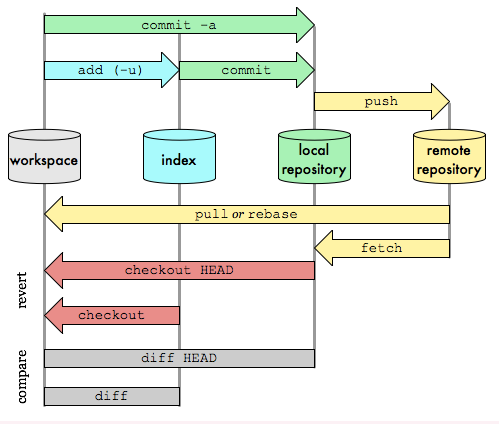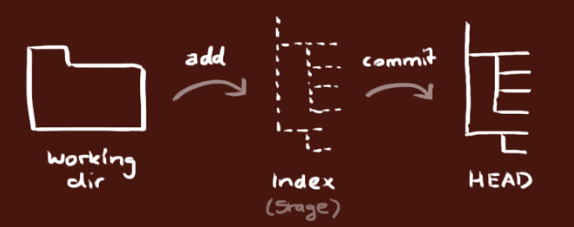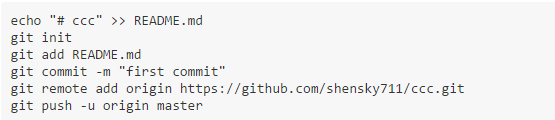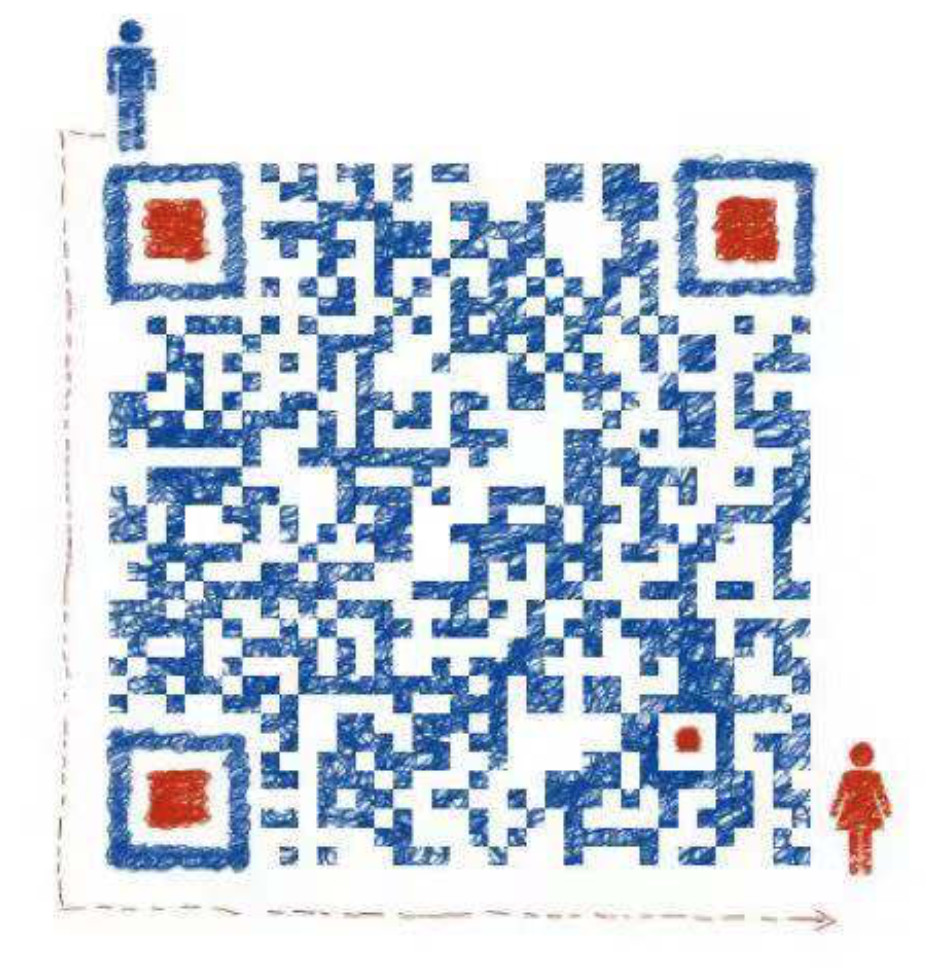参考文档:Pro Git(中文版)
git已经越来越常用了,但是很多用惯了svn的童鞋使用git的时候,一开始对git应该不太习惯,比如我~~,但是用习惯了之后,发现git还真是好用,哈哈。git的使用和介绍分为两篇,第一篇将一些基础的指令和概念,第二篇讲git分支。下面就整理了一些git常用的命令:
查看已有配置
取消已有的配置
1
| git config --global --unset user.name
|
设置用户名
1
2
| git config --global user.name "your name"
git config --global user.email "your_email@youremail.com"
|
设置代理
1
2
3
| git config --global http.sslverify false
git config --global http.proxy http://192.168.0.24:808
git config --global https.proxy http://192.168.0.24:808
|
文件状态
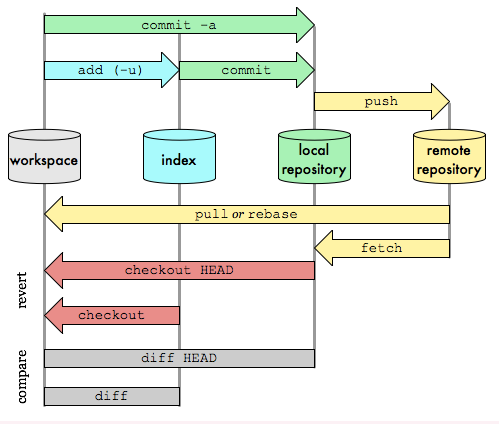
了解git,首先要弄清楚对象在被git管理过程中所处的4个阶段,分别是:工作目录、index(又称为暂存区staged)、本地仓库和远程仓库。
- 未跟踪(untracked):表示此文件尚未纳入版本控制管理(使用add指令可把文件添加到staged状态)
- 已修改(modified):表示修改了某个文件,但还没有提交保存(使用add指令可把文件添加到staged状态)
- 已暂存(staged):表示把已修改的文件放在下次提交时要保存的清单中(使用commit命令可把staged中的提交到本地代码仓库HEAD中)
- 已提交(committed):表示该文件已经被安全地保存在本地数据库中了
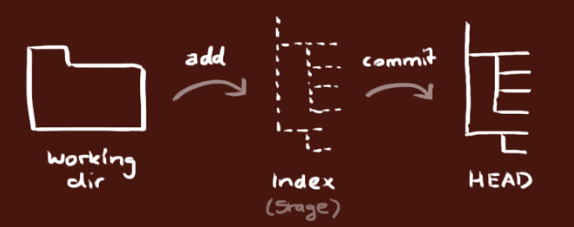
要确定哪些文件当前处于什么状态,可以用 git status 命令
如何创建代码仓库
有两种取得 Git 项目仓库的方法。第一种是在现存的目录下,通过导入所有文件来创建新的 Git 仓库。第二种是从已有的 Git 仓库克隆出一个新的镜像仓库来
- 在工作目录中初始化新仓库:git init。初始化后,在当前目录下会出现一个名为 .git 的目录,所有 Git 需要的数据和资源都存放在这个目录中
- 从现有仓库克隆: git clone [url]。如果希望在克隆的时候,自己定义要新建的项目目录名称,可以在上面的命令末尾指定新的名字,如:git clone git://github.com/schacon/grit.git mygrit
忽略某些文件
一般我们总会有些文件无需纳入 Git 的管理,也不希望它们总出现在未跟踪文件列表。通常都是些自动生成的文件,比如日志文件,或者编译过程中创建的临时文件等。我们可以创建一个名为 .gitignore 的文件,列出要忽略的文件模式
1
2
3
| *.[oa]
*~
#第一行告诉 Git 忽略所有以 .o 或 .a 结尾的文件。一般这类对象文件和存档文件都是编译过程中出现的,我们用不着跟踪它们的版本。第二行告诉 Git 忽略所有以波浪符(~)结尾的文件
|
文件 .gitignore 的格式规范如下:
- 所有空行或者以注释符号 # 开头的行都会被 Git 忽略
- 可以使用标准的 glob 模式匹配
- 匹配模式最后跟反斜杠(/)说明要忽略的是目录
- 要忽略指定模式以外的文件或目录,可以在模式前加上惊叹号(!)取反
查看已暂存和未暂存的更新
- git diff:是查看working tree与暂存区index的差别的,也就是修改之后还没有暂存起来的变化内容
- git diff –cached:查看已经暂存起来的文件(staged)和上次提交时的快照之间(HEAD)的差异。
- git diff HEAD:显示工作版本(Working tree)和HEAD的差别
提交更新
在此之前,请一定要确认还有什么修改过的或新建的文件还没有 git add 过,否则提交的时候不会记录这些还没暂存起来的变化。所以,每次准备提交前,先用 git status 看下,是不是都已暂存起来了,然后再运行提交命令 git commit。另外也可以用 -m 参数后跟提交说明的方式,在一行命令中提交更新,如:
1
| git commit -m "Story 182: Fix benchmarks for speed"
|
跳过使用暂存区域
尽管使用暂存区域的方式可以精心准备要提交的细节,但有时候这么做略显繁琐。Git 提供了一个跳过使用暂存区域的方式,只要在提交的时候,给 git commit 加上 -a 选项,Git 就会自动把所有已经跟踪过的文件暂存起来一并提交,从而跳过 git add 步骤
1
2
3
4
5
6
7
8
9
10
11
12
| $ git status
# On branch master
#
# Changes not staged for commit:
#
# modified: benchmarks.rb
#
$ git commit -a -m 'added new benchmarks'
[master 83e38c7] added new benchmarks
1 files changed, 5 insertions(+), 0 deletions(-)
# 看到了吗?提交之前不再需要 git add 文件 benchmarks.rb 了,直接被提交了
|
移除文件
要从 Git 中移除某个文件,就必须要从已跟踪文件清单中移除(确切地说,是从暂存区域移除),然后提交。可以用 git rm 命令完成此项工作,并连带从工作目录中删除指定的文件,这样以后就不会出现在未跟踪文件清单中了
1
2
3
4
5
6
7
8
| git rm grit.gemspec
# 注意,执行git rm会把working index的文件也一起删除,如果删除之前修改过并且已经放到暂存区域的话,则必须要用强制删除选项 -f(译注:即 force 的首字母),以防误删除文件后丢失修改的内容。
git rm -f grit.gemspec
# 即使grit.gemspec文件有修改,也会强行删除文件
git rm --cached grit.gemspec
# 不会删除working index中的文件
|
移动文件
1
| git mv file_from file_to
|
其实,运行 git mv 就相当于运行了下面三条命令:
1
2
3
| $ mv README.txt README
$ git rm README.txt
$ git add README
|
查看提交历史
1
2
3
| git log
git log -p -2
# 我们常用 -p 选项展开显示每次提交的内容差异,用 -2 则仅显示最近的两次更新
|
撤消操作
任何时候,你都有可能需要撤消刚才所做的某些操作。接下来,我们会介绍一些基本的撤消操作相关的命令。请注意,有些撤销操作是不可逆的,所以请务必谨慎小心,一旦失误,就有可能丢失部分工作成果
修改最后一次提交
1
2
| git commit --amend
# 把此次commit提交到上一个快照当中,若要增减文件,就先把修改提交到stage区域后再执行git commit --amend。此命令将使用当前的暂存区域快照提交。如果刚才提交完没有作任何改动,直接运行此命令的话,相当于有机会重新编辑提交说明,但将要提交的文件快照和之前的一样
|
取消已经暂存的文件
1
2
| git reset HEAD benchmarks.rb
# add的反操作
|
取消对文件的修改
1
2
3
4
5
| git checkout -- benchmarks.rb
# 相当于svn的revert,从index恢复到working
git checkout HEAD -- benchmarks.rb
# 相当于svn的revert,从HEAD恢复到index和working。working和index的内容都将被恢复为HEAD
|
远程仓库的使用
查看当前的远程库
要查看当前配置有哪些远程仓库,可以用 git remote 命令,它会列出每个远程库的简短名字。在克隆完某个项目后,至少可以看到一个名为 origin 的远程库,Git 默认使用这个名字来标识你所克隆的原始仓库
1
2
3
| git remote
git remote -v
# 也可以加上 -v 选项(译注:此为 --verbose 的简写,取首字母),显示对应的克隆地址
|
添加远程仓库
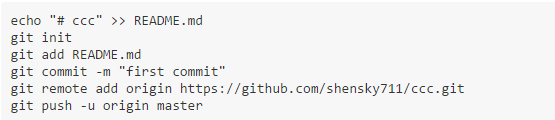
要添加一个新的远程仓库,可以指定一个简单的名字,以便将来引用,运行 git remote add [shortname] [url],以新增githuh仓库为栗子。shortname可以用来指代url
1
2
3
4
5
6
7
8
| echo "# dd" >> README.md
git init #初始化所在目录为git目录
git add README.md
git commit -m "first commit"
git remote add origin https://github.com/hanschencoder/dd.git
#origin为shortname, https://github.com/hanschencoder/dd.git是url
git push -u origin master
#把本地仓库推送到远程仓库
|
从远程仓库抓取数据
此命令会到远程仓库中拉取所有你本地仓库中还没有的数据。运行完成后,你就可以在本地访问该远程仓库中的所有分支,将其中某个分支合并到本地,或者只是取出某个分支,一探究竟
1
2
3
4
5
6
| git fetch [remote-name]
# 并不会合并数据到当前工作分区
git pull
# git pull <远程主机名> <远程分支名>:<本地分支名>,git pull命令的作用是,取回远程主机某个分支的更新,再与本地的指定分支合并
# 如果设置了某个分支用于跟踪某个远端仓库的分支(参见下节及第三章的内容),可以使用 git pull 命令自动抓取数据下来,然后将远端分支自动合并到本地仓库中当前分支。在日常工作中我们经常这么用,既快且好。实际上,默认情况下 git clone 命令本质上就是自动创建了本地的 master 分支用于跟踪远程仓库中的 master 分支(假设远程仓库确实有 master 分支)。所以一般我们运行 git pull,目的都是要从原始克隆的远端仓库中抓取数据后,合并到工作目录中的当前分支
|
如果是克隆了一个仓库,此命令会自动将远程仓库归于 origin 名下。所以,git fetch origin 会抓取从你上次克隆以来别人上传到此远程仓库中的所有更新(或是上次 fetch 以来别人提交的更新)。有一点很重要,需要记住,fetch 命令只是将远端的数据拉到本地仓库,并不自动合并到当前工作分支,只有当你确实准备好了,才能手工合并
推送数据到远程仓库
项目进行到一个阶段,要同别人分享目前的成果,可以将本地仓库中的数据推送到远程仓库。实现这个任务的命令很简单: git push [remote-name] [branch-name]
1
2
| git push origin master
# 把本地的 master 分支推送到 origin 服务器上
|
只有在所克隆的服务器上有写权限,或者同一时刻没有其他人在推数据,这条命令才会如期完成任务。如果在你推数据前,已经有其他人推送了若干更新,那你的推送操作就会被驳回。你必须先把他们的更新抓取到本地,合并到自己的项目中,然后才可以再次推送
查看远程仓库信息
1
| git remote show [remote-name]
|
远程仓库的删除和重命名
1
2
3
4
5
| git remote rename pb paul
# 重命名
git remote rm paul
# 删除
|
打标签
列出当前的tag列表
1
2
| git tag
# 显示的标签按字母顺序排列,所以标签的先后并不表示重要程度的轻重
|
新建标签
创建一个含附注类型的标签非常简单,用 -a (译注:取 annotated 的首字母)指定标签名字即可:
1
2
| git tag -a v1.4 -m 'my version 1.4'
# -m 选项则指定了对应的标签说明,Git 会将此说明一同保存在标签对象中
|
分享标签
默认情况下,git push 并不会把标签传送到远端服务器上,只有通过显式命令才能分享标签到远端仓库。其命令格式如同推送分支,运行 git push origin [tagname] 即可
1
2
3
4
5
| git push origin v1.5
# 推送v1.5标签
git push origin --tags
# 推送所有标签
|